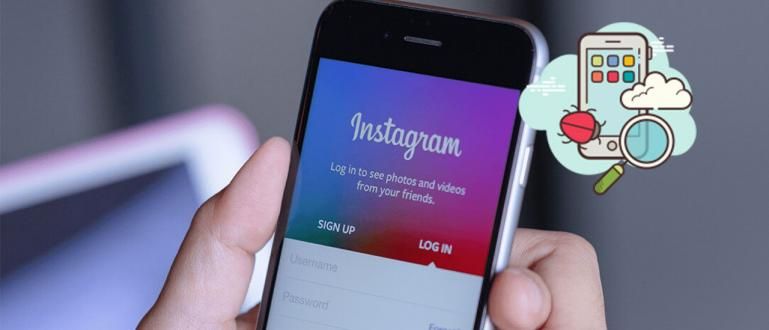একটি তার ব্যবহার না করে একটি টিভিতে একটি সেলফোন সংযোগ কিভাবে করা সহজ! আসুন, আরও বিস্তারিত জানার জন্য নিম্নলিখিত টিউটোরিয়ালটি অনুসরণ করুন।
কিভাবে একটি টিভির সাথে একটি সেলফোন সংযোগ করতে হয় তা করা আসলে খুবই সহজ এবং বিভিন্ন পদ্ধতি রয়েছে যা আপনি চেষ্টা করতে পারেন, আপনি জানেন, গ্যাং!
স্মার্টফোন এবং টেলিভিশন (টিভি) আসলে দুটি ভিন্ন প্রযুক্তিগত ডিভাইস। প্রযুক্তির বিকাশের সাথে সাথে, উভয়ের মধ্যে মিলিত হওয়ার অভিসার আরও স্পষ্টভাবে দৃশ্যমান বলে মনে হচ্ছে।
অতীতে যদি আপনি শুধুমাত্র একটি অস্থায়ী সেলফোন স্ক্রিনে গেম খেলা ছেড়ে দিতে পারেন, এখন আপনি আপনার সেলফোনটিকে একটি টিভিতে সংযুক্ত করে এটিকে ছাড়িয়ে যেতে পারেন যাতে স্ক্রীনটি বড় হয়৷
এটি সংযোগ করার উপায় বেশ সহজ, আপনি জানেন! আপনি একটি ক্যাবল, গ্যাং ব্যবহার করে বা ছাড়াই আপনার অ্যান্ড্রয়েড ফোনটিকে টিভিতে সংযুক্ত করতে পারেন।
কৌতূহলী কিভাবে? পরবর্তী কিভাবে টিভিতে সেলফোন সংযোগ করতে হয় গেম খেলা বা সিনেমা দেখা আরও মজা হতে দিন! মনোযোগ দিয়ে শুনুন, হ্যাঁ!
HP কে কিভাবে টিভিতে কানেক্ট করবেন তার সংগ্রহ
প্রযুক্তির বিকাশের সাথে, এমনকি টেলিভিশনের প্রধান কাজটি এখন অন্য জিনিসগুলিতে রূপান্তরিত করা যেতে পারে, যেমন আপনার সেলফোনে গেম খেলার জন্য একটি অতিরিক্ত মনিটর।
কিন্তু দৃশ্যত, সবাই এই সম্পর্কে জানে না বা এমনকি জানে না কিভাবে একটি সেলফোনকে একটি টিভিতে সংযুক্ত করতে হয়, আপনি জানেন, গ্যাং।
সুতরাং, এখানে জাকা আপনাকে বলবে কিভাবে টিভিতে সেলফোন সংযোগ করতে হয় সহজে ছাড়া বা তারের ব্যবহার, গ্যাং.
ইউএসবি কেবল দিয়ে কীভাবে এইচপিকে টিভিতে সংযুক্ত করবেন

প্রথমে, জাকা প্রথমে মাইক্রোএসডি ইউএসবি টু এইচডিএমআই বা মাইক্রো এইচডিএমআই থেকে এইচডিএমআই টাইপের একটি HDMI কেবল ব্যবহার করে সেলফোনটিকে টিভিতে সংযুক্ত করে শুরু করবে৷
সুতরাং, আপনারা যারা আপনার সেলফোনকে কীভাবে একটি ডেটা কেবল দিয়ে একটি টিভির সাথে সংযুক্ত করতে চান তাদের জন্য, আপনি Jaka নীচে দেওয়া পদ্ধতিটি অনুসরণ করতে পারেন, গ্যাং।
ওহ হ্যাঁ, ধাপে যাওয়ার আগে, আপনার একটি দরকার মাইক্রো HDMI থেকে HDMI কেবল এটা করতে সক্ষম হতে
আপনার কাছে প্রয়োজনীয় ধরনের HDMI কেবল আছে এবং তারটি আপনার স্মার্টফোন বা টিভির সাথে সামঞ্জস্যপূর্ণ কিনা তা নিশ্চিত করার পরে, আপনি দুটি ডিভাইসকে সংযুক্ত করার চেষ্টা শুরু করতে পারেন। শুধু এই পদক্ষেপগুলি অনুসরণ করুন:
HP এর সাথে সংযুক্ত হওয়ার জন্য টিভিটি বন্ধ করুন।
একটি HDMI কেবল ব্যবহার করে Android স্মার্টফোনটিকে টিভিতে সংযুক্ত করুন৷
টিভি আবার চালু করুন। চ্যানেলটিকে HDMI বিকল্পে সরিয়ে নিয়ে চালিয়ে যান।
মেনু সক্রিয় করুন HDMI সংযোগ যা স্মার্টফোনে দেওয়ার মাধ্যমে চেকলিস্ট যে বিকল্পের উপর।
সেলফোনটি সফলভাবে টিভির সাথে সংযুক্ত করা হয়েছে।
কিভাবে একটি Plytron, LG, বা অন্য ব্র্যান্ড টিভির সাথে একটি সেলফোন সংযোগ করতে চেষ্টা করা খুব সহজ, তাই না? এইভাবে, আপনি PS4 এ খেলছেন এমনভাবে আপনি Android এ অনলাইন গেম খেলতে পারেন!
কীভাবে কেবল ছাড়াই এইচপিকে টিভিতে সংযুক্ত করবেন
একটি কেবলের সাহায্য ব্যবহার করার পাশাপাশি, আপনি কীভাবে আপনার সেলফোনটি কেবল ছাড়াই একটি টিভির সাথে সংযুক্ত করবেন তা চেষ্টা করতে পারেন, ওরফে বেতার.
এই একটি পদ্ধতিটি আরও ব্যবহারিক, এটি করার জন্য আপনার বিশেষ স্মার্টফোন এবং টিভি স্পেসিফিকেশন প্রয়োজন।
এটি করার জন্য 2টি উপায় রয়েছে, নামক একটি বাহ্যিক সরঞ্জাম ব্যবহার করে Chromecast অথবা অন্তর্নির্মিত বৈশিষ্ট্য ব্যবহার করুন মিরাকাস্ট স্মার্টফোন থেকে।
ক্রোমকাস্টের সাথে ওয়্যারলেসভাবে ফোনটিকে টিভিতে কীভাবে সংযুক্ত করবেন

Chromecast এটি একটি HDMI ডঙ্গল বা অ্যাডাপ্টার ডিভাইস যা Google দ্বারা তৈরি করা হয় যা আপনি সর্বশেষ চলচ্চিত্র, সঙ্গীত, গেম স্ট্রিম করতে এবং এমনকি আপনার টিভিতে ইন্টারনেট অ্যাক্সেস করতে ব্যবহার করতে পারেন৷
Chromecast-এর 3টি বৈশিষ্ট্য রয়েছে যা আপনার সেলফোনের স্ক্রীনটিকে টিভিতে সংযুক্ত করতে কাজ করে, যথা অ্যাপ কাস্টিং, কাস্টিং ট্যাব, এবং স্ক্রিন কাস্টিং.
আপনি যদি আপনার স্মার্ট টিভিতে আপনার Chromecast সংযুক্ত করে থাকেন, আপনি অবিলম্বে এই পদক্ষেপগুলি অনুসরণ করতে পারেন:
- অ্যাপটি ইনস্টল করুন গুগল হোম আপনার অ্যান্ড্রয়েড স্মার্টফোনে।
 Google Inc. ডেস্কটপ এনহ্যান্সমেন্ট অ্যাপস। ডাউনলোড করুন
Google Inc. ডেস্কটপ এনহ্যান্সমেন্ট অ্যাপস। ডাউনলোড করুন ওয়াইফাই চালু করুন আপনার স্মার্টফোনে।
টিভি চ্যানেলে সরান HDMI ব্যবহার দূরবর্তী আপনার কাছে টিভি।
টিভি স্ক্রিনে প্রদর্শিত কোডটি প্রবেশ করে সিঙ্ক্রোনাইজেশন প্রক্রিয়াটি সম্পাদন করুন৷
কেবল বা অন্যান্য ব্র্যান্ড ছাড়াই একটি সেলফোনকে পলিট্রন টিভির সাথে কীভাবে সংযুক্ত করা যায় তা করা সত্যিই খুব বাস্তব। তবে, নিশ্চিত করুন যে দুটি ডিভাইসের স্পেসিফিকেশন পর্যাপ্ত, হ্যাঁ!
মিরাকাস্টের সাথে ওয়্যারলেসভাবে একটি টিভিতে একটি সেলফোনকে কীভাবে সংযুক্ত করবেন

মিরাকাস্ট বা সাধারণত বলা হয় ওয়্যারলেস ডিসপ্লে স্মার্টফোনে একটি অন্তর্নির্মিত বৈশিষ্ট্য যা আপনাকে শুধুমাত্র একটি WiFi সংযোগের মাধ্যমে আপনার সেলফোনটিকে একটি টিভি স্ক্রিনের সাথে সংযুক্ত করতে দেয়৷
যদি আপনার সেলফোনে ইতিমধ্যেই মিরাকাস্ট বা ওয়্যারলেস ডিসপ্লে বৈশিষ্ট্য থাকে, তাহলে আপনাকে আর উপরের মতো একটি Chromecast কিনে অর্থ অপচয় করতে হবে না, গ্যাং৷ এখানে আপনার নেওয়া উচিত পদক্ষেপগুলি:
নিশ্চিত করুন যে HP ইতিমধ্যে বৈশিষ্ট্যটিকে সমর্থন করে মিরাকাস্ট বা ওয়্যারলেস ডিসপ্লে.
সেটিংস সক্রিয় করুন মিরাকাস্ট/স্ক্রিন মিররিং টিভিতে.
আপনি কীভাবে আপনার সেলফোনটিকে একটি স্যামসাং টিভি বা অন্য ব্র্যান্ডের সাথে সংযুক্ত করবেন তাও চেষ্টা করতে পারেন, বিশেষ করে যদি আপনি যে ডিভাইসটি ব্যবহার করছেন সেটিতে ইতিমধ্যে মিরাকাস্ট বৈশিষ্ট্য রয়েছে, গ্যাং। জাকা উপরে দেওয়া একটি টিভিতে সেলফোনকে কীভাবে সংযুক্ত করবেন তার টিউটোরিয়াল সম্পর্কে এখনও বিভ্রান্ত? বোধগম্য, কারণ বর্তমানে বাজারে স্মার্ট টিভির সংখ্যা বাড়ছে, সবচেয়ে সস্তা থেকে দামি পর্যন্ত। ঠিক আছে, তাই আপনি আর বিভ্রান্ত হবেন না, এই সময় জাকা কীভাবে ব্যাখ্যা করবেন পদ্ধতি সংযোগ ব্র্যান্ড অনুযায়ী এইচপি থেকে টিভি. স্যামসাং একটি প্রযুক্তি পণ্য ব্র্যান্ড যা তার গ্যারান্টিযুক্ত মানের জন্য পরিচিত। আসলে, কিভাবে একটি স্যামসাং টিভির সাথে একটি সেলফোন সংযোগ করতে হয়, এটি একটি অ্যাপ্লিকেশনের জন্য ধন্যবাদ সহজ হবে স্মার্ট থিংস. এখানে পদক্ষেপ আছে. দাম তুলনামূলকভাবে ব্যয়বহুল হলেও এই একটি ব্র্যান্ডের স্মার্ট টিভির মান নিয়ে কোনো সন্দেহ নেই। শার্প কালার থেকে শুরু করে হাই রেজোলিউশন পর্যন্ত এর কিছু সুবিধা রয়েছে যার ব্যাপক চাহিদা রয়েছে। আপনি যদি আপনার সেলফোনকে একটি SONY টিভিতে মিরর করবেন তা নিয়ে বিভ্রান্ত হন, এখানে Jaka প্রস্তুত করা পদক্ষেপগুলি রয়েছে৷ বাটনটি চাপুন 'ইনপুট' টিভির রিমোটে। মেনু নির্বাচন করুন 'পর্দা মিরর'. এটি টিভিতে সংযোগ করা শুরু করতে স্মার্টফোনে সেটিংস সম্পাদন করুন৷ এলজি টিভির সাথে HP কে কীভাবে সংযুক্ত করবেন তার জন্য এখানে আপনার সহায়তা প্রয়োজন৷ মিরাকাস্ট জাকা যেমন টিউটোরিয়ালে ব্যাখ্যা করেছেন কিভাবে তারের ছাড়াই একটি টিভিতে সেলফোন সংযোগ করা যায়। ভাল, একটি এলজি স্মার্ট টিভিতে মিরাকাস্ট সক্রিয় করতে, এখানে পদক্ষেপগুলি রয়েছে৷ বাটনটি চাপুন 'বাড়ি' এলজি টিভি রিমোটে। মেনু নির্বাচন করুন 'অন্তর্জাল'. একটি বিকল্প নির্বাচন করুন মিরাকাস্ট এবং সক্রিয় করুন। এছাড়াও টিভি স্ক্যান করার সময় সেলফোনে মিরাকাস্ট বৈশিষ্ট্যটি সক্রিয় করুন। এটা যে ভাবে, দল. যাইহোক, অন্য কিছু এলজি অ্যান্ড্রয়েড টিভিতে, এই স্ক্রিন মিররিং সেটিং সেট করতে, শুধু মেনু পৃষ্ঠায় যান 'স্ক্রিন শেয়ার'. এর পরে, আপনাকে কেবল স্মার্টফোনে স্ক্রিন মিররিং সেটিংস সেট করতে হবে। আপনার মধ্যে যারা পলিট্রন স্মার্ট টিভি ব্যবহারকারী, আপনি অবশ্যই টেলিভিশনে আপনার সেলফোনের স্ক্রিন মিররিং করতে পারেন। একটি পলিট্রন টিভিতে একটি সেলফোনকে কীভাবে সংযুক্ত করবেন তা বেশ সহজ এবং ল্যাপটপে একটি সেলফোনের স্ক্রিন কীভাবে প্রদর্শন করা যায় তার চেয়েও বেশি কঠিন নয়৷ আপনি কেবল নীচের পদক্ষেপগুলি অনুসরণ করুন: মেনু বিকল্প নির্বাচন করুন 'মিরাকাস্ট' পৃষ্ঠার উপর বাড়ি পলিট্রন স্মার্ট টিভি। বৈশিষ্ট্য সক্রিয় করুন ঢালাই আপনার স্মার্টফোনে এবং আপনার পলিট্রন স্মার্ট টিভি ডিভাইস নির্বাচন করুন। পছন্দ করা 'গ্রহণ করুন' পপ-আপ উইন্ডোতে যেটি টিভিতে ফোনের সংযোগ শুরু করতে দেখা যাচ্ছে। যদি জাকা আগে ব্র্যান্ড অনুযায়ী একটি টিভির সাথে একটি সেলফোনকে কীভাবে সংযুক্ত করতে হয় সে সম্পর্কে একটি টিউটোরিয়াল সরবরাহ করেছিল, তবে এটি যথেষ্ট নয় afdol মনে হচ্ছে আপনি HP-এ সেটিংস কীভাবে করবেন তা জানেন না। কারণ একে স্ক্রিন মিররিং বলা হয়, অবশ্যই আপনাকে উভয় ডিভাইসেই সেটিংস করতে হবে; স্মার্টফোন এবং টেলিভিশন। ঠিক আছে, এখানে Jaka ব্যাখ্যা করবে কিভাবে HP এর প্রতিটি ব্র্যান্ডে একটি সংযোগ সেট আপ করতে হয়, যাতে আপনি টিভিতে স্মার্টফোনের স্ক্রীন প্রদর্শন করতে পারেন। স্যামসাং এইচপি ব্যবহারকারীরা, আপনার স্মার্টফোনটিকে টিভিতে সংযুক্ত করতে না পারার বিষয়ে আপনাকে চিন্তা করতে হবে না। কারণ স্যামসাং তার ব্যবহারকারীদের চাহিদাগুলি খুব ভালভাবে জানে, তাই এটি করার জন্য এটি একটি অন্তর্নির্মিত বৈশিষ্ট্য এমবেড করেছে। কিভাবে? এখানে সম্পূর্ণ পদক্ষেপ আছে. জানালাটা খোলো দ্রুত সেটিংস দ্বারা সোয়াইপ স্ক্রিনের উপরে থেকে নীচে। আপনি মেনু খুঁজে না পাওয়া পর্যন্ত বাম দিকে সোয়াইপ করুন 'স্মার্ট ভিউ'. এটি সক্রিয় করতে আইকনে আলতো চাপুন। তারপর, HP টিভি সেট স্ক্যান করবে। যদি দেখা যায় যে আপনার স্যামসাং সেলফোনের দ্রুত সেটিংস পৃষ্ঠায় জাকা উপরে ব্যাখ্যা করেছেন এমন কোনও মেনু নেই, আপনি প্লে স্টোর বা অ্যাপ স্টোরে SmartThings অ্যাপ্লিকেশন ডাউনলোড এবং ব্যবহার করতে পারেন। এই অ্যাপ্লিকেশন ব্যবহার করতে, আপনি চেষ্টা করতে পারেন স্ক্রোল উপরে বা বরং টিউটোরিয়াল বিভাগে কিভাবে স্যামসাং টিভির সাথে সেলফোন সংযোগ করবেন. এই এক মিলিয়ন লোকের অ্যান্ড্রয়েড এইচপি ব্র্যান্ডের বৈশিষ্ট্যগুলিও রয়েছে ঢালাই ডিফল্ট যা আপনাকে আর অতিরিক্ত অ্যাপ্লিকেশন ইনস্টল করতে হবে না, গ্যাং। আপনি কেবল সেটিংস মেনু পৃষ্ঠায় প্রবেশ করুন, তারপর নীচের পদক্ষেপগুলি অনুসরণ করুন৷ 'সেটিংস' মেনু খুলুন তারপর আপনি মেনু নির্বাচন করুন 'সংযোগ এবং ভাগ করা'. মেনু বিকল্প নির্বাচন করুন 'কাস্ট' এবং টগল সক্ষম করুন যিনি তার পাশে ছিলেন। বোতামে ক্লিক করুন 'চালু করা' প্রদর্শিত ব্লুটুথ এবং ওয়াইফাই অ্যাক্টিভেশন পপ-আপ উইন্ডোতে। এই মুহুর্তে, Xiaomi সেলফোন স্বয়ংক্রিয়ভাবে এটি করবে স্ক্যানিং ডিভাইস. আপনি শুধু টিভির নাম নির্বাচন করুন যা সেলফোনের সাথে সংযুক্ত হবে। সেলফোনটিকে টিভিতে মিরর করার জন্য একটি ভিভো এইচপি সংযোগ স্থাপন করা কম সহজ নয়৷ এমনকি কিছু ভিভো সেলফোনেও, আপনি স্ট্যাটাস বার উইন্ডোতে এই স্ক্রিন মিররিং সেটিং খুঁজে পেতে পারেন যা ক্লিক করে খোলা যেতে পারে সোয়াইপ স্ক্রিনের উপরে থেকে নীচে। কিন্তু, যদি আপনি এটি খুঁজে না পান, আপনি নীচের পদক্ষেপগুলি অনুসরণ করতে পারেন৷ HP-এ সেটিংস মেনু পৃষ্ঠা খুলুন। মেনু নির্বাচন করুন 'স্মার্ট মিররিং (ওয়াইফাই ডিসপ্লে)' তারপর নির্বাচন করুন এবং সক্রিয় করুন 'পর্দা মিরর'. এটা হয়ে গেছে! এখন আপনি একটি বড় স্ক্রীন, গ্যাং সহ একটি টিভিতে কোরিয়ান নাটক, চলচ্চিত্র বা অন্যান্য প্রিয় ভিডিও দেখতে পারেন। দারুণ! OPPO সেলফোনে সেটিংস করতে যাতে এটি টিভির সাথে সংযুক্ত হতে পারে, আপনাকে অতিরিক্ত অ্যাপ্লিকেশন ডাউনলোড করতে হবে না, গ্যাং। এটি কাটিয়ে উঠতে আপনি তাত্ক্ষণিক পদক্ষেপ নিতে পারেন। এখানে সম্পূর্ণ টিউটোরিয়াল আছে। পৃষ্ঠায় যান 'সেটিংস' তারপর মেনু নির্বাচন করুন 'অন্যান্য ওয়্যারলেস সংযোগ'. নির্বাচন করুন এবং সক্রিয় করুন টগল'মাল্টি-স্ক্রিন ইন্টারঅ্যাকশন/ওয়্যারলেস ডিসপ্লে'. এই পর্যায়ে, আপনি আপনার OPPO স্মার্টফোনটিকে আপনার স্মার্ট টিভিতে সংযুক্ত করতে পারেন। একটি OPPO সেলফোনকে একটি টিভি বা অন্যান্য এইচপি ব্র্যান্ডের সাথে কীভাবে সংযোগ করতে হয় তা বোঝার পরে, এই দুটি ডিভাইস সংযোগ করার সুবিধাগুলি সম্পর্কে একটু আলোচনা করা যাক৷ আপনার সেলফোনটিকে একটি LCD টিভি বা অন্যান্য ধরণের সাথে সংযুক্ত করার সুবিধাগুলির মধ্যে রয়েছে আপনি আপনার সেলফোনে যে ক্রিয়াকলাপগুলি করেন তা আরও আরামদায়ক করে তোলে কারণ আপনি এটি একটি বিস্তৃত টিভি স্ক্রিনে করতে পারেন৷ গেমিং বা বন্ধু এবং আত্মীয়দের সাথে সেরা সিনেমা দেখার মতো কার্যকলাপগুলি যদি টিভি স্ক্রিনে করা হয় তবে অবশ্যই আরও মজাদার হবে, বিশেষ করে যদি আপনার টিভিতে ইতিমধ্যেই একটি HD স্ক্রীনের গুণমান থাকে বা উচ্চতর। ভাল, যে ছিল কিভাবে টিভিতে সেলফোন সংযোগ করতে হয় তারের ব্যবহার সহ বা ছাড়া। খুব সহজ, তাই না? এখন গেমিং ক্রিয়াকলাপ বা সিনেমা দেখা আরও বেশি উত্তেজনাপূর্ণ হয়ে উঠতে পারে ভাগ আপনার স্মার্টফোন এবং টিভির মধ্যে স্ক্রীন। শুভকামনা! এছাড়াও সম্পর্কে নিবন্ধ পড়ুন টেক হ্যাক বা থেকে অন্যান্য আকর্ষণীয় নিবন্ধ রেনাল্ডি মানসে.মন্তব্য:
মন্তব্য:
ব্র্যান্ড অনুযায়ী কেবল ছাড়াই এইচপি টিভির সাথে কীভাবে এইচপি সংযোগ করবেন
স্যামসাং টিভি স্ক্রীন মিররিং কিভাবে সেট করবেন
 অ্যাপস ইউটিলিটিস Samsung Electronics Ltd ডাউনলোড করুন
অ্যাপস ইউটিলিটিস Samsung Electronics Ltd ডাউনলোড করুন  ছবির সূত্র: স্যামসাং
ছবির সূত্র: স্যামসাং  ছবির সূত্র: স্যামসাং
ছবির সূত্র: স্যামসাং  ছবির সূত্র: স্যামসাং
ছবির সূত্র: স্যামসাং কিভাবে স্ক্রীন মিররিং SONY টিভি সেট করবেন
 ছবির সূত্র: SONY
ছবির সূত্র: SONY কিভাবে এলজি টিভি স্ক্রীন মিররিং সেট করবেন
পলিট্রন স্মার্ট টিভি স্ক্রিন মিররিং কীভাবে সেট করবেন
এইচপি ব্র্যান্ড অনুসারে একটি টিভিতে একটি এইচপি সংযোগ কীভাবে সেট আপ করবেন
কিভাবে একটি স্যামসাং সেলফোন সংযোগ সেট আপ করবেন
 ছবির সূত্র: স্যামসাং
ছবির সূত্র: স্যামসাং কিভাবে একটি Xiaomi সেলফোন সংযোগ সেট আপ করবেন

ভিভো এইচপি সংযোগ কীভাবে সেট করবেন
 ছবির সূত্রঃ youtube.com/sai narsingrao
ছবির সূত্রঃ youtube.com/sai narsingrao কিভাবে একটি OPPO HP সংযোগ সেট করবেন
 ছবির সূত্র: OPPO
ছবির সূত্র: OPPO এইচপিকে টিভিতে সংযুক্ত করার সুবিধা

ভিডিও: টিভিতে এইচপিকে কীভাবে সংযুক্ত করবেন